Opdateret April 2024: Stop med at få fejlmeddelelser, og sænk dit system ned med vores optimeringsværktøj. Hent det nu kl dette link
- Download og installer reparationsværktøjet her.
- Lad det scanne din computer.
- Værktøjet vil derefter reparér din computer.
Windows Sandbox er et nyt letvægts desktop miljø designet specielt til sikre runtime applikationer.
Hvor mange gange har du downloadet en eksekverbar fil, men var du bange for at køre den? Har du nogensinde været i en situation, hvor en ren installation af Windows var nødvendig, men du ikke ville installere en virtuel maskine?
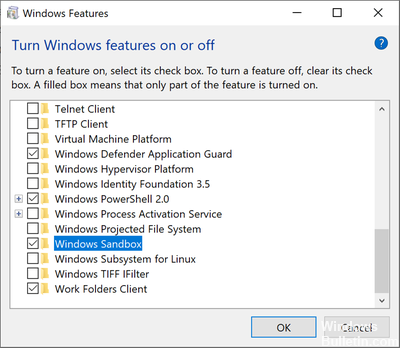
Windows Sandbox er også meget effektiv, fordi den bruger og er tilgængelig den integrerede kernel scheduler, intelligent hukommelsesstyring og virtuel grafik. Når du er færdig med at bruge programmet, slettes sandkassen, hvilket betyder, at hver gang du starter funktionen, starter du en ny installation af Windows 10.
Windows Sandbox har følgende egenskaber:
- En del af Windows - alt hvad du har brug for til denne funktion leveres med Windows 10 Pro og Enterprise. Du behøver ikke downloade VHD'er!
- Perfekt - hver gang Windows Sandbox kører, er den lige så ren som en helt ny Windows-installation.
- Envejs - der er intet tilbage på enheden; alt kasseres, når applikationen er lukket.
- Sikker - bruger hardwarevirtualisering til kerneisolering baseret på Microsofts hypervisor til at køre en separat kerne, der isolerer Windows Sandbox fra værten.
- Effektiv - bruger den integrerede kerneplanlægning, intelligent hukommelsesstyring og virtuel GPU.
Sådan aktiveres Windows Sandbox på Windows 10
Hvis din enhed opfylder disse krav, kan du aktivere Windows Sandbox ved at åbne dialogboksen Windows Funktioner. Før du kan fortsætte, skal du aktivere virtualisering som følger.
- Hvis du bruger en fysisk maskine, skal du sørge for at virtualiseringsfunktioner er aktiveret i BIOS.
- Hvis du bruger en virtuel maskine, skal du bruge denne PowerShell-cmdlet til at aktivere indlejret virtualisering:
- Definer VMware-processoren -VMName -ExposeVirtualizationExtensions $ true
Du kan nu aktivere Windows Sandbox.
April 2024 Opdatering:
Du kan nu forhindre pc -problemer ved at bruge dette værktøj, såsom at beskytte dig mod filtab og malware. Derudover er det en fantastisk måde at optimere din computer til maksimal ydelse. Programmet retter let på almindelige fejl, der kan opstå på Windows -systemer - ikke behov for timers fejlfinding, når du har den perfekte løsning lige ved hånden:
- Trin 1: Download PC Reparation & Optimizer Tool (Windows 10, 8, 7, XP, Vista - Microsoft Gold Certified).
- Trin 2: Klik på "Begynd Scan"For at finde Windows-registreringsproblemer, der kan forårsage pc-problemer.
- Trin 3: Klik på "Reparer Alt"For at løse alle problemer.
For at aktivere Windows Sandbox skal du trykke på Windows-knappen og skrive: Aktiver eller deaktiver Windows-funktioner og vælg det bedste resultat, eller tryk på Enter.
Vinduet Windows-funktioner åbnes, hvor du kan aktivere eller deaktivere forskellige funktioner. Rul gennem listen, og vælg indstillingen Windows Testmiljø, og klik derefter på OK. Følg derefter guiden på skærmen for at fuldføre installationen - en genstart er påkrævet.
Efter installationen kan du bare køre Windows Sandbox fra Start-menuen med udvidede rettigheder. Kopier den eksekverbare fil, du vil løbe ind i Windows Sandbox, og kør den som normalt.
Hvis hardware virtualisering ikke er aktiveret, kontakt din bundkortproducent for at få oplysninger om, hvordan du aktiverer denne funktion.
Windows Sandbox bruger et dynamisk genereret billede baseret på værtens Windows 10-installation, så du behøver ikke manuelt at downloade en VHD-fil eller installere Windows fra en ISO-fil i Sandbox. Det grundlæggende billede er ca. 100 MB og kun 25 MB i komprimeret form, hvis Windows-testmiljøet ikke er installeret.
Hukommelsesstyringen er også lidt anderledes, så værten kan om nødvendigt hente sandkasseminnet. Og med Direct Map kan sandkassen sikkert bruge de samme fysiske hukommelsessider som værtsoperativsystemet. Den integrerede kerneplanlægger gør det muligt for værtsoperativsystemet at bestemme, hvornår Windows-testmiljøet skal køres, ligner tråde for enhver normal proces og sikrer, at værten reagerer under belastning. Microsoft hævder, at disse tekniske forskelle i forhold til Hyper-V virtuelle maskiner er beregnet til at behandle Windows Sandbox som en applikation, samtidig med at sikkerhedsgarantierne til virtuelle maskiner leveres.
Fra et præstationsperspektiv bruger Windows Sandbox snapshots og kloning til at gemme hukommelse, CPU og enhedsstatus på harddisken, så du ikke behøver at genstarte Windows hver gang du starter Sandbox. Derudover understøttes hardwareaccelereret grafikgengivelse ved at give testmiljø eller Hyper-V applikationer mulighed for at bruge grafik-API'er direkte, forudsat at du har et kompatibelt grafikkort og WDDM 2.5 eller nyere drivere.
Ekspert Tip: Dette reparationsværktøj scanner lagrene og erstatter korrupte eller manglende filer, hvis ingen af disse metoder har virket. Det fungerer godt i de fleste tilfælde, hvor problemet skyldes systemkorruption. Dette værktøj vil også optimere dit system for at maksimere ydeevnen. Den kan downloades af Klik her

CCNA, Web Developer, PC Fejlfinding
Jeg er computerentusiast og en praktiserende it-professionel. Jeg har mange års erfaring bag mig i computerprogrammering, hardwarefejlfinding og reparation. Jeg er specialiseret i webudvikling og database design. Jeg har også en CCNA-certificering til netværksdesign og fejlfinding.

